Tắt tính năng tự động khởi động lại trên Windows 7/8/8.1
Hướng dẫn tắt tính năng tự động khởi động lại trên Windows 7/8/8.1 Nếu không cẩn thận để ý và ngăn chặn, chắc hẳn Windows của bạn sẽ âm thầm tải các bản cập nhật từ hệ thống máy chủ và tự động tiến hành cài đặt.
Một lúc sau 1 cửa sổ yêu cầu khởi động lại máy tính sẽ xuất hiện, và nếu không thiết lập trì hoãn thì có thể máy tính sẽ tự động khởi động lại và hoàn thành quá trình cập nhật mà không cần đến sử cho phép của bạn.
Tuy nhiên, bạn có thể ngăn chặn việc này bằng 2 cách, 1 là tắt tính năng tự động kiểm tra và tải về cập nhật của Windows từ Windows Update. Và 2 là thiết lập tắt tính năng tự khởi động lại sau mỗi lần cập nhật.
Bản thân người viết thấy cách 2 khá ổn, và nếu muốn, bạn có thể tham khảo hướng dẫn thực hiện sau
Gọi hộp thoại Run của Windows bằng tổ hợp Win R và nhập vào dòng lệnh &’regedit’.
Sau đó ENTER để thực thi gọi hộp thoại &’Registry Editor’
Bây giờ bạn tìm đến đường dẫn sau trong Registry Editor
HKEY_LOCAL_MACHINE/SOFTWARE/Policies/Microsoft/Windows’
Nhấn phải chuột và chọn &’New> Key ’ để tạo 1 hàm khóa trong đường dẫn này
Video đang HOT
Hãy đặt tên cho khóa này là &’WindowsUpdate’
Xong, tiếp tục tạo 1 khóa mới trong WindowsUpdate và đặt tên là &’AU’
Tại khóa AU, ta tiến hành tạo 1 hàm DWORD Value hoặc QWORD phù hợp với hệ phiên bản Windows mà bạn đang dùng, ở đây tôi đang dùng Windows 64bit nên chọn QWORD (64-bit) Value
Và đặt tên cho hàm này là &’NoAutoRebootWithLoggedOnUsers’
Cuối cùng, bạn nhấn đôi vào nó và đặt giá trị là &’1′ ở dòng Value data. Kết thúc, nhấn OK để lưu lại.
Thế là xong, chúc bạn thành công.
Theo VNE
Làm thế nào để có thể mã hóa và bảo vệ tập tin hoặc thư mục?
Một số gợi ý cho việc mã hóa bảo vệ dữ liệu. Dù bạn lưu trữ dữ liệu dưới bất kì hình thức nào, trên USB, email hoặc trực tiếp trên ô cứng máy tính, bạn cũng cần phải thiết lập thêm 1 hay nhiều lớp bảo vệ cho tập tin hoặc thư mục để bảo đảm an toàn.
Và việc thiết lập mật khẩu cho tập tin hoặc thư mục là cách an toàn nhất cho việc mã hóa và bảo vệ dữ liệu. Tập tin hoặc thư mục của bạn sẽ được mã hóa và chỉ có thể mở hoặc sử dụng bằng cách khai báo mật khẩu.
Tạo và mã hóa dữ liệu
Windows XP cho phép người dùng có thể tạo ra các tập tin ZIP với mật khẩu được thiết lập để mã hóa. Tuy nhiên, tính năng này trong Windows 7 đã được loại bỏ. Nếu muốn làm việc này, người dùng phải tiến hành tải về và cài đặt phần mềm từ nhà cung cấp thứ 3. Có nhiều chương trình có tính năng tạo và mã hóa dữ liệu bằng mật khẩu, hầu hết chúng đều được cung cấp miễn phí, tuy nhiên, người viết khuyên bạn nên sử dụng phần mềm 7-ZIP
Sau khi tải về và cài đặt, bạn đọc có thể tạo các tập tin nén ngay trong giao diện phần mềm hay từ lệnh trong menu chuột phải của Windows Explorer với thiết lập mật khẩu để mã hóa. Và kiểu mã hóa bạn nên chọn ở đây là chuẩn AES-256. Như vậy, bất cứ ai muốn giải nén đều phải tiến hành nhập mật khẩu để mở khóa tập tin và sử dụng.
Mã hóa tài liệu Office
Các gói phần mềm văn phóng Microsoft Office của Microsoft cũng cung cấp thêm cho người dùng tính năng đặt mật khẩu cho các tập tin văn bản và bảng tính nhầm mã hóa và bảo vệ tập tin.
Và trong phiên bản Office 2007, Microsoft đã chuyển sang sử dụng chuẩn AES để mã hóa tập tin nhầm nâng cao tính bảo mật và an toàn cho tập tin.
Bạn có thể tiến hành mã hóa và đặt mật khẩu cho tài liệu văn bản trong Office 2010 và Office 2013 bằng cách mở tài liệu lên và nhấn vào &'FILE> Protect Document> Encrypt With Password'. Tiếp theo là việc nhập mật khẩu cần thiết lập cho tập tin.
Sử dụng TrueCrypt để mã hóa phân vùng
TrueCrypt được phát hành bởi TrueCrypt Foundation. Với những ưu điểm là phần mềm hoàn toàn miễn phí, mã nguồn mở, bạn có thể tạo ổ đĩa ảo được mã hóa hoặc mã hóa toàn bộ đĩa cứng của mình (bao gồm cả ổ cài đặt Windows).
Cơ chế thiết lập và quản lý của TrueCrypt là mã hóa ổ đĩa trên đường đi (on-the-fly encryption). Nghĩa là dữ liệu tự động được mã hóa hoặc giải mã ngay khi được ghi xuống đĩa cứng hoặc ngay khi dữ liệu được nạp lên mà không có bất kỳ sự can thiệp nào của người dùng.
Dữ liệu được lưu trữ trên một ổ đĩa đã được mã hóa (encryption volume) không thể đọc được nếu người dùng không cung cấp đúng khóa mã hóa bằng một trong ba hình thức là mật khẩu (password) hoặc tập tin có chứa khóa (keyfile) hoặc khóa mã hóa (encryption key). Toàn bộ dữ liệu trên ổ đĩa mã hóa đều được mã hóa (ví dụ như tên file, tên folder, nội dung của từng file, dung lượng còn trống, siêu dữ liệu...).
Dữ liệu có thể được copy từ một ổ đĩa mã hóa của TrueCrypt sang một ổ đĩa bình thường không mã hóa trên Windows (và ngược lại) một cách bình thường mà không có sự khác biệt nào cả, kể cả các thao tác kéo-thả.
Sử dụng tính năng mã hóa được cung cấp sẳn trong Windows
Nếu bạn đang sử dụng một phiên bản Windows chuyên nghiệp như bản Professional hoặc Enterprise, bạn sẽ được Windows cung cấp sẳn 1 số tính năng mã hóa chuyên nghiệp, ngoại trừ phiên bản Home.
Bao gồm 2 tính năng
BitLocker: Cho phép người dùng mã hóa phân vùng ổ đĩa, kể cả USB. Xét về mặt tính năng thì BitLocker được xây dựng tương tự như TrueCrypt, vì thế bạn có thể lựa chọn sử dụng 1 trong 2.
Encrypting File System (EFS): Cho phép người dùng mã khóa tập tin cá nhân. Bạn có thể sử dụng tính năng này bằng cách nhấn phải chuột vào tập tin và chọn &'Properties> nhấn chọn Advanced trong tab General'. Một cửa sổ hiện lên, đánh dấu vào tùy chọn &'Encrypt contents to secure data'.
Như thế là bạn đã mã hóa tập tin với tài khoản của Windows, vì thế nếu mất tài khoản, bạn coi như mất tập tin vĩnh viễn!. Bạn cũng nên lưu ý là tập tin chỉ được lưu trữ trên ổ cứng hiện tại, nếu bạn gửi qua email, tính an toàn của tập tin sẽ không được bảo đảm hoặc sẽ bị hỏng.
Trên đây là 1 số gợi ý cho việc mã hóa và đặt mật khẩu bảo vệ tập tin hoặc thư mục. Chúc bạn có được lựa chọn ưng ý.
Theo VNE
7 công cụ bảo mật giúp Android 4.3 đánh bại hacker và mã độc  Android 4.3 đã được Google tăng cường khả năng bảo mật cao. Ngoài việc hỗ trợ Bluetooth Smart và Restricted Profiles, Google cho biết hệ điều hành Android 4.3 vừa ra mắt sẽ được trang bị nhiều công nghệ bảo mật khiến các hacker và ngay cả NSA (Cục An ninh Quốc gia Hoa Kỳ) không thể rình mò, khai thác các lỗ...
Android 4.3 đã được Google tăng cường khả năng bảo mật cao. Ngoài việc hỗ trợ Bluetooth Smart và Restricted Profiles, Google cho biết hệ điều hành Android 4.3 vừa ra mắt sẽ được trang bị nhiều công nghệ bảo mật khiến các hacker và ngay cả NSA (Cục An ninh Quốc gia Hoa Kỳ) không thể rình mò, khai thác các lỗ...
Tiêu điểm
Tin đang nóng
Tin mới nhất

One UI 8 cập bến dòng Galaxy S24

Apple Intelligence sắp có tiếng Việt

One UI 8 có thực sự giúp điện thoại Galaxy mạnh hơn?

CTO Meta: Apple không cho gửi iMessage trên kính Ray-Bans Display

Alibaba tái xuất với định hướng AI sau giai đoạn hụt hơi với thương mại điện tử

Các nhà phát triển sử dụng mô hình AI của Apple với iOS 26

Microsoft bị tố "đạo đức giả" khi ngừng hỗ trợ Windows 10

Bước vào kỷ nguyên chuyển đổi số, trí tuệ nhân tạo và robotics

Với Gemini, trình duyệt Chrome ngày càng khó bị đánh bại

Vì sao người dùng Galaxy nên cập nhật lên One UI 8

Apple Watch tích hợp AI phát hiện nguy cơ cao huyết áp

Cập nhật iOS 26, nhiều người "quay xe" muốn trở về iOS 18
Có thể bạn quan tâm

Siêu bão Ragasa tàn phá Trung Quốc và Philippines, kinh tế thiệt hại lớn
Thế giới
16:44:17 23/09/2025
Tìm thấy cụ ông 78 tuổi mất tích trong rừng ở Lâm Đồng
Tin nổi bật
16:41:00 23/09/2025
Khánh Phương xin lỗi
Nhạc việt
16:25:19 23/09/2025
Thủ môn ĐT Việt Nam tung ảnh cưới "nét căng" cùng "chị đẹp" là tiếp viên hàng không
Sao thể thao
16:19:36 23/09/2025
Xem phim Sex Education, tôi bị hớp hồn bởi 1 nữ nhân vật vừa xinh đẹp, tốt bụng lại dũng cảm: Rất đáng học hỏi
Phim âu mỹ
16:15:28 23/09/2025
Hôm nay nấu gì: Bữa tối cực dễ nấu lại ngon miệng
Ẩm thực
16:12:14 23/09/2025
Chưa thấy phu nhân tài phiệt nào kém sang thế này: Nhan sắc sến súa lạc quẻ, giọng nói còn tuyệt vọng hơn
Phim việt
16:09:01 23/09/2025
Lấy chồng giàu nhưng nhưng tôi lại ước có chồng nghèo như em rể
Góc tâm tình
16:05:00 23/09/2025
Người đàn ông ngã xuống giếng sâu 10m tử vong
Pháp luật
15:49:40 23/09/2025
Hố đen trong vũ trụ hình thành như thế nào?
Lạ vui
15:40:41 23/09/2025
 Dùng thử camera iPhone 5c: chất lượng tương đương iPhone 5
Dùng thử camera iPhone 5c: chất lượng tương đương iPhone 5 Nokia vẫn đang phát triển điện thoại Android, có khả năng sẽ được bán đại trà
Nokia vẫn đang phát triển điện thoại Android, có khả năng sẽ được bán đại trà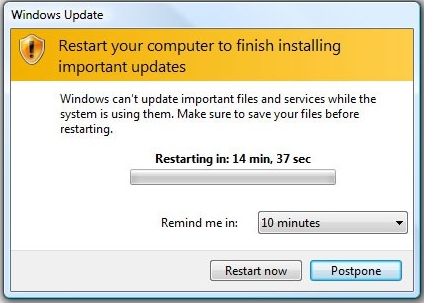
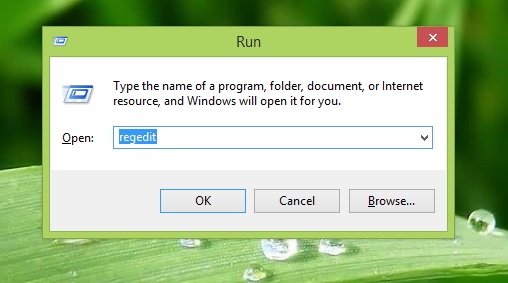
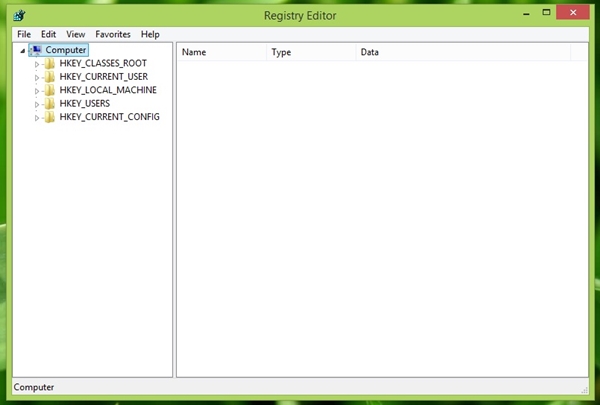
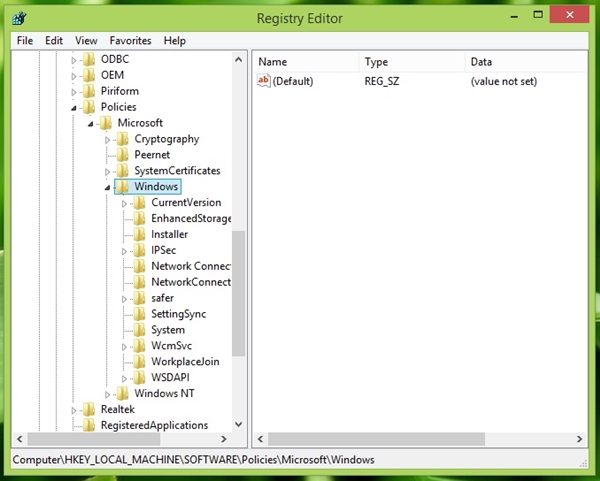
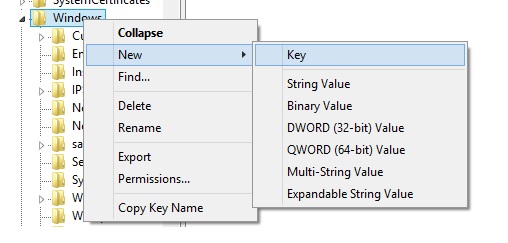
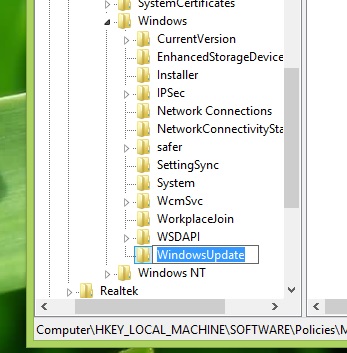
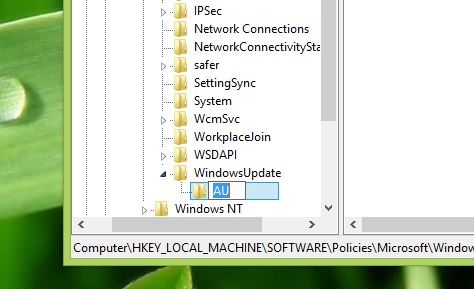
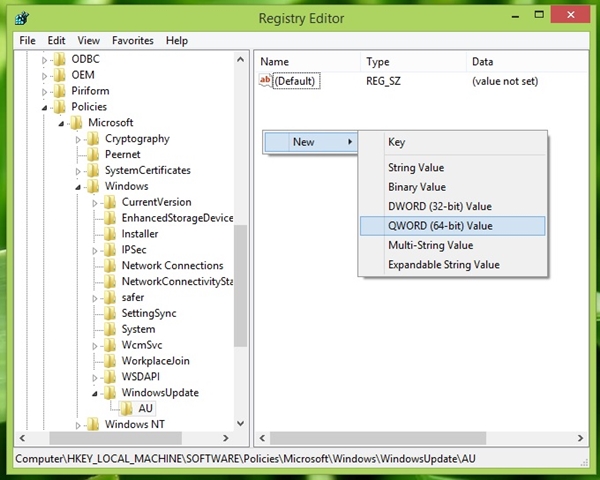
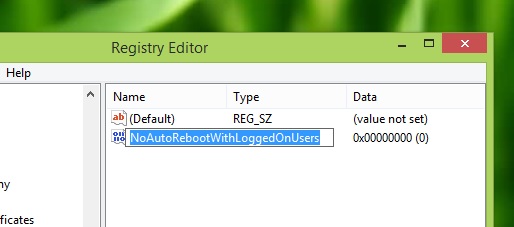
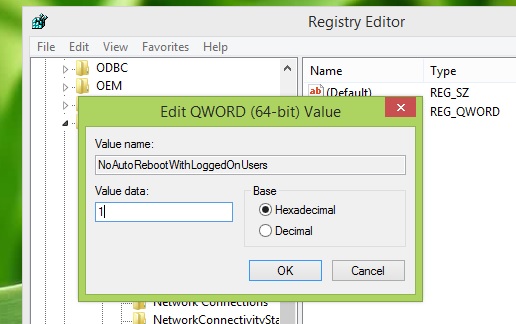

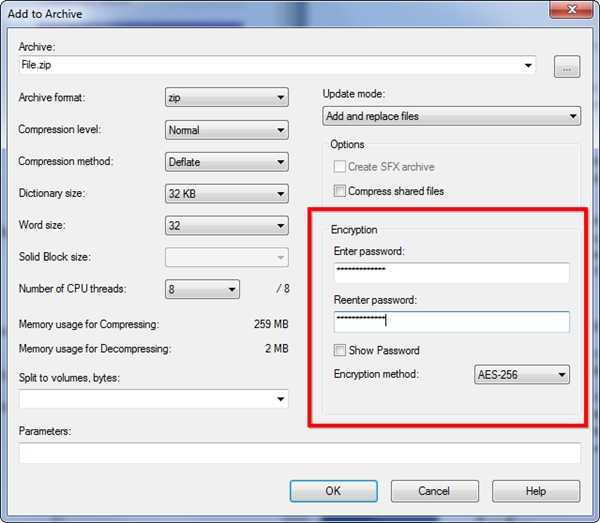
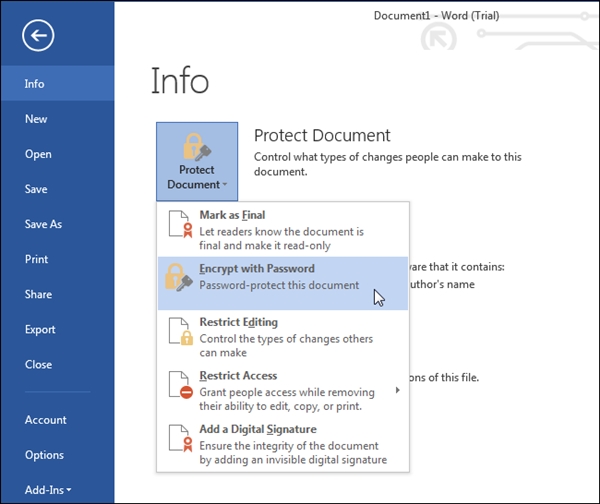
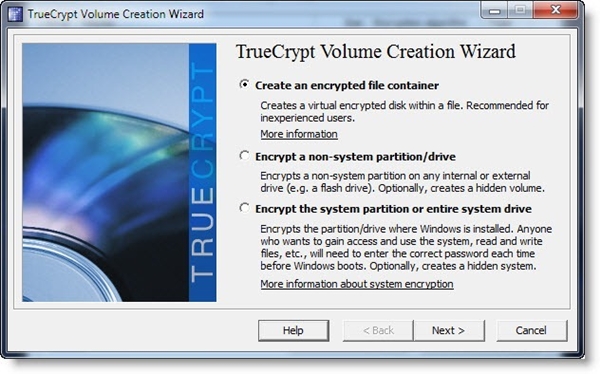
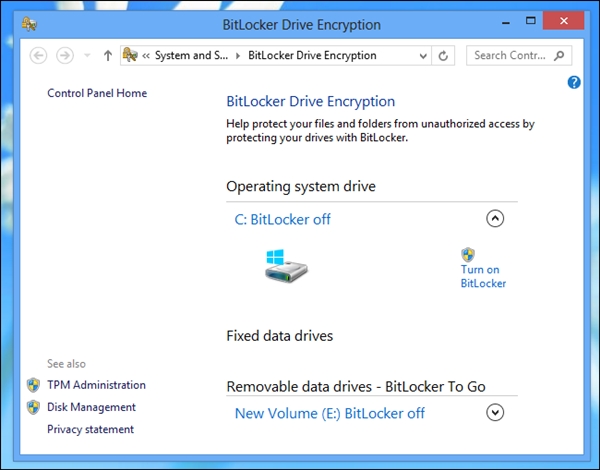
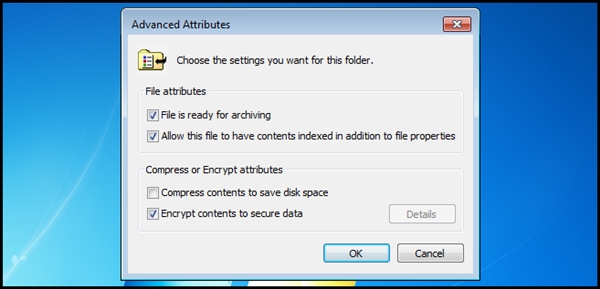
 Hiểu về các chuẩn bảo mật WiFi để sử dụng an toàn
Hiểu về các chuẩn bảo mật WiFi để sử dụng an toàn Hướng dẫn mã hóa và thiết lập mật khẩu bảo vệ cho USB trong Windows 8
Hướng dẫn mã hóa và thiết lập mật khẩu bảo vệ cho USB trong Windows 8 Phóng viên Reuter dính dáng Anonymous mất việc vì... Twitter
Phóng viên Reuter dính dáng Anonymous mất việc vì... Twitter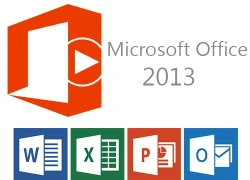 Key bản quyền Office 2013 sẽ bị "trói chặt" vào 1 máy tính duy nhất
Key bản quyền Office 2013 sẽ bị "trói chặt" vào 1 máy tính duy nhất Nhúng key vào Bios: Microsoft muốn giết Windows lậu?
Nhúng key vào Bios: Microsoft muốn giết Windows lậu? Microsoft vô tình cho người dùng kích hoạt Windows 8 bản quyền miễn phí
Microsoft vô tình cho người dùng kích hoạt Windows 8 bản quyền miễn phí Chiếc xe thể thao trị giá 140.000 USD bốc cháy khi đang bơm xăng
Chiếc xe thể thao trị giá 140.000 USD bốc cháy khi đang bơm xăng Cơ hội sở hữu MacBook giá rẻ sắp thành hiện thực
Cơ hội sở hữu MacBook giá rẻ sắp thành hiện thực Cổng sạc của iPhone Air và iPhone 17 có một nhược điểm lớn
Cổng sạc của iPhone Air và iPhone 17 có một nhược điểm lớn iPhone 17 Pro gặp sự cố trầy xước, lõm chỉ sau 24 giờ trưng bày
iPhone 17 Pro gặp sự cố trầy xước, lõm chỉ sau 24 giờ trưng bày Camera không thấu kính cho ra hình ảnh 3D
Camera không thấu kính cho ra hình ảnh 3D AI là trợ thủ đắc lực trong cuộc sống hiện đại
AI là trợ thủ đắc lực trong cuộc sống hiện đại Bí mật Apple giấu kín trong iPhone Air
Bí mật Apple giấu kín trong iPhone Air Agentic AI: Thế hệ trí tuệ nhân tạo mới đang thay đổi cuộc chơi
Agentic AI: Thế hệ trí tuệ nhân tạo mới đang thay đổi cuộc chơi DeepSeek phủ nhận sao chép mô hình của OpenAI, cảnh báo nguy cơ jailbreak
DeepSeek phủ nhận sao chép mô hình của OpenAI, cảnh báo nguy cơ jailbreak Bộ sạc mới giúp iPhone 17 sạc siêu tốc
Bộ sạc mới giúp iPhone 17 sạc siêu tốc Mắt siêu bão Ragasa nhìn từ vũ trụ: Hình ảnh khiến cả thế giới lo lắng
Mắt siêu bão Ragasa nhìn từ vũ trụ: Hình ảnh khiến cả thế giới lo lắng Chàng trai yêu thầm mẹ của bạn học và cái kết viên mãn sau nhiều năm
Chàng trai yêu thầm mẹ của bạn học và cái kết viên mãn sau nhiều năm Mỹ nhân có số đo vòng 1 khủng nhất Vbiz: Lao đao mỗi khi lên sóng truyền hình, sắc vóc trồi sụt bất thường
Mỹ nhân có số đo vòng 1 khủng nhất Vbiz: Lao đao mỗi khi lên sóng truyền hình, sắc vóc trồi sụt bất thường Streamer Nắng 27 tuổi mắc ung thư 2 lần, chàng IT vẫn kiên trì tỏ tình 9 lần: "Em sống được bao nhiêu ngày, anh sẽ ở bên em bấy nhiêu ngày"
Streamer Nắng 27 tuổi mắc ung thư 2 lần, chàng IT vẫn kiên trì tỏ tình 9 lần: "Em sống được bao nhiêu ngày, anh sẽ ở bên em bấy nhiêu ngày" Thư cô gái từng làm nghề "bán hoa" gửi bạn trai: Em xin lỗi vì đã yêu anh
Thư cô gái từng làm nghề "bán hoa" gửi bạn trai: Em xin lỗi vì đã yêu anh Trong tháng tới, 3 con giáp này dễ nhận tiền lớn từ người thân cơ hội bứt phá tài chính mạnh mẽ
Trong tháng tới, 3 con giáp này dễ nhận tiền lớn từ người thân cơ hội bứt phá tài chính mạnh mẽ Vũ Cát Tường lên kế hoạch có con, "lên dây cót" tinh thần để làm một việc
Vũ Cát Tường lên kế hoạch có con, "lên dây cót" tinh thần để làm một việc Hot girl Diệp Phương Linh là ai mà nóng bỏng cỡ này?
Hot girl Diệp Phương Linh là ai mà nóng bỏng cỡ này? Hồ Hoài Anh tiết lộ bí mật đằng sau chiến thắng của Đức Phúc ở Intervision 2025
Hồ Hoài Anh tiết lộ bí mật đằng sau chiến thắng của Đức Phúc ở Intervision 2025 Thông tin mới vụ anh họ sát hại bé gái 8 tuổi rồi cho vào bao tải phi tang
Thông tin mới vụ anh họ sát hại bé gái 8 tuổi rồi cho vào bao tải phi tang 1 nam diễn viên qua đời thảm và bí ẩn ở tuổi 28: Bị thiếu gia tra tấn đến chết, thi thể không nguyên vẹn?
1 nam diễn viên qua đời thảm và bí ẩn ở tuổi 28: Bị thiếu gia tra tấn đến chết, thi thể không nguyên vẹn? Diễn viên bí ẩn nhất Tử Chiến Trên Không: Google bó tay không tìm ra danh tính, từng xuất hiện ở LHP Cannes mới tài
Diễn viên bí ẩn nhất Tử Chiến Trên Không: Google bó tay không tìm ra danh tính, từng xuất hiện ở LHP Cannes mới tài Nam diễn viên Trần Quang Tiền tử vong tại nhà
Nam diễn viên Trần Quang Tiền tử vong tại nhà Nam đạo diễn thu nhập mỗi tháng 1 tỷ đồng, có dãy nhà trọ 500m2: Xin bố vợ từng trái ớt, nước mắm, bột giặt
Nam đạo diễn thu nhập mỗi tháng 1 tỷ đồng, có dãy nhà trọ 500m2: Xin bố vợ từng trái ớt, nước mắm, bột giặt Tin nóng vụ "mỹ nam Trung Quốc" ngã lầu tử vong: Cảnh sát chính thức lên tiếng, 3 nhân vật bị triệu tập xử lý!
Tin nóng vụ "mỹ nam Trung Quốc" ngã lầu tử vong: Cảnh sát chính thức lên tiếng, 3 nhân vật bị triệu tập xử lý! Diễn biến tội ác của người đàn bà đầu độc chồng và 3 cháu ruột bằng xyanua
Diễn biến tội ác của người đàn bà đầu độc chồng và 3 cháu ruột bằng xyanua Hậu trường không lên sóng: Cả ekip hát vang "Việt Nam - Hồ Chí Minh" ăn mừng chiến thắng 9 tỷ đồng của Đức Phúc tại Nga
Hậu trường không lên sóng: Cả ekip hát vang "Việt Nam - Hồ Chí Minh" ăn mừng chiến thắng 9 tỷ đồng của Đức Phúc tại Nga "Thánh keo kiệt" showbiz quay ngoắt 180 độ khi vợ mang bầu con trai!
"Thánh keo kiệt" showbiz quay ngoắt 180 độ khi vợ mang bầu con trai!